Cara Mudah Menghubungkan Koneksi internet di Debian Pada Vmware - Assalamualaikum. Artikel kali ini akan memberi Penjelasan Tentang Cara Menghubungkan Koneksi Internet di Debian pada Vmware, Walaupun debian yang kita install secara virtual baik di vmware maupun di virtual machine lainnya kita pasti membutuhkan namanya Internet. kalau debian kita berbasis Cli untuk apa membutuhkan Internet??? kan sudah ada DVD 1,2, dan 3???
Di dalam ISO DVD 1,2,3 debian memang banyak sekali packet installer khususnya kebutuhan server dan Jaringan tetapi ada juga yang tidak ada atau mungkin versi nya tidak up to date, maka dengan Internet Packet Installer yang tidak ada maupun yang ingin update bisa kita lakukan. saya disini menggunakan metode Bridge untuk mendapatkan Koneksi Internet di Debian kita. Yuk di simak Gengs Enjoyss
Tahap Konfigurasi Debian pada Vmware
1. Pastikan Laptop atau Pc anda telah terhubung dengan Internet baik secara Wifi maupun Kabel UTP/LAN
2. Setelah itu anda buka Vmware anda,
Klik Edit -> lalu Klik Virtual Network Editor
3. Setelah itu maka akan tampil menu Virtual Network Editor, Klik Tulisan Change Setting(seperti kotak biru pada gambar).
4. Kemudian anda Klik Add Network, lalu anda Pilih Vmnet berapa yang ingin anda Pilih lalu Klik OK
5. Klik Vmnet yang anda pilih, disini saya menggunakan vmnet 0 lalu Klik Bridge dan Klik Automatic pilih Wireless Network Adapater / Driver Wifi Laptop. Kemudian anda Klik Apply dan OK.
6. Lihat di bawah kanan Vmware anda seperti gambar di kotak hitam di bawah ini, lalu anda Klik Settings
7. Setelah itu sekarang anda Klik Add,
8. Kemudian anda pilih Network Adapter, Kemudian Klik Finish.
9. Lalu anda klik Network Adapter 2, Kemudian Klik Bridge dan Ok
10. Lalu nyalakan Debian anda pada Vmware, disini saya menggunakan Debian 8.11 dan Vmware 15.6 kemudian anda masukan perintan nano /etc/network/interfaces (yang berfungsi mengedit file interfaces) lalu enter.
11. Maka akan tampil File dari Interfaces tampilan dibawah adalah setting IP Address yang dibuat ketika proses installasi debian
Lalu anda tambahkan tanda " 2 garis miring atau // " pada gateway dan di bawah nya tambahkan perintah auto eth1 dan iface eth1 inet dhcp(atau bisa anda lihat seperti gambar dibawah ini) karena interface eth1 yang akan mendapatkan IP Address dari wifi agar bisa terhubung keinternet. setelah itu anda lakukan save dengan cara ctrl+x masukan y lalu enter
12. Lalu anda lakukan perintah
/etc/init.d/networking restart perintah untuk merestart file konfigurasi network pada interfaces yang telah kita tambahkan tadi. apabila status ok maka tanda konfigurasi anda berhasil.
13. Kemudian untuk memastikan IP Address apakah sudah berhasil di dapatkan secara DHCP pada interface eth1 anda bisa check dengan cara ketik ifconfig lalu enter maka akan keluar IP Address DHCP dari wifi laptop anda
14. Setelah IP Address telah di dapat dari Wifi secara DHCP berarti Debian pada vmware telah terhubung ke internet. nada bisa menguji nya dengan ping ke Google apabila seperti gambar di bawah maka itu berhasil
apabila ketik ping ke Google atau yang lain terjadi kesalahan anda bisa cek Wifi atau koneksi anda dan perhatikan lagi Konfigurasi nya secara step by step atau anda bisa comment dibawah.
Begitulah Artikel Penjelasan Tentang Cara Mudah Menghubungkan Koneksi internet di Debian Pada Vmware. Semoga bermanfaat dan berguna bagi anda yang membaca jangan lupa di share, apabila ada kritik dan saran bisa isi di komen atau Klik Contact Form, Sekian Artikel kali ini terima kasih jangan lupa baca artikel yang lain nya gengs


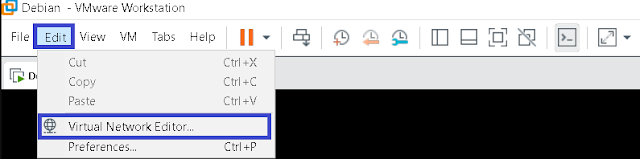
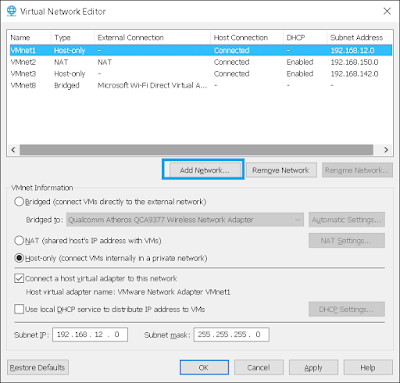


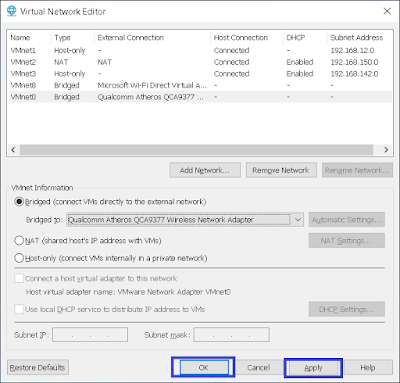






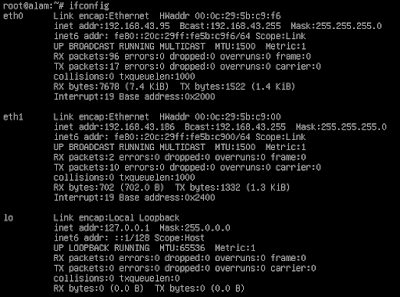
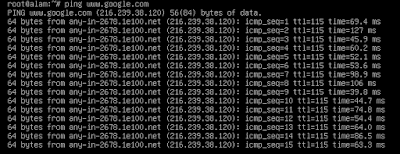


sebelumnya terimakasih untuk ilmunya
ReplyDeleteSaya mau bertanya kenapa pada eth0 gateway harus diberi tanda //?